Google သည် Chrome လည်ပတ်မှုစနစ်များနှင့် Android စက်များတွင် လော့ဂ်အင်အားလုံးကို အလိုအလျောက် သိမ်းဆည်းကာ စင့်ခ်လုပ်သည့် တပ်ဆင်ထားသည့် စကားဝှက်မန်နေဂျာကို ပေးသည်။ ၎င်းသည် အမျိုးမျိုးသော အပလီကေးရှင်းများနှင့် ဝန်ဆောင်မှုများသို့ ဝင်ရောက်ရန် အလွန်လွယ်ကူစေသည်။ လော့ဂ်အင်ဝင်းဒိုးပေါ်တွင် နှိပ်ပြီး သင်၏အထောက်အထားကို အတည်ပြုပါ။ ပြဿနာမှာ အပြင်ရှိ အကောင်းဆုံး စကားဝှက် မန်နေဂျာများနှင့် မတူဘဲ၊ Google တွင် မူလအက်ပ်တွင် မပါရှိဘဲ ပြည့်စုံသော စကားဝှက် မန်နေဂျာထက် အလိုအလျောက် ဖြည့်သည့် ဝန်ဆောင်မှုနှင့် ပိုတူပါသည်။ လော့ဂ်အင်ဒေတာကို ရယူလိုပါက၊ သင်၏ ဆက်တင်များ မီနူးထဲသို့ နက်ရှိုင်းစွာ "တူး" ရပါမည်။ androidဖုန်း ကံကောင်းထောက်မစွာ၊ ယခုပြောင်းလဲနေသည်။
သင်စိတ်ဝင်စားနိုင်သည်။

Google သည် စနစ်မွမ်းမံမှုအသစ်ကို စတင်ထုတ်ပြန်လိုက်ပြီဖြစ်သည်။ Google Play ဝန်ဆောင်မှုများပင်မစခရင်ကို ခွင့်ပြုပေးသော androidသင့်ဖုန်းတွင် စကားဝှက်မန်နေဂျာဖြတ်လမ်းကို ထည့်ပါ။ သို့သော်၊ ၎င်းသည် သင်မျှော်လင့်ထားသလောက် မရိုးရှင်းပါ။ အောက်ပါအဆင့်များကို လုပ်ဆောင်ရန် လိုအပ်သည်-
- ဖွင့်သည်။ ဆက်တင်များ ဖုန်း
- option ကိုနှိပ်ပါ။ ကိုယ်ရေးကိုယ်တာ.
- ရွေးချယ်မှုတစ်ခုကို ရွေးချယ်ပါ။ Google မှ အလိုအလျောက်ဖြည့်ပါ။.
- option ကိုနှိပ်ပါ။ စကားဝှက်များ. စကားဝှက်မန်နေဂျာတွင် သိမ်းဆည်းထားသော အကောင့်ဝင်အချက်အလက်သည် ယခု ပေါ်လာလိမ့်မည်။
- အိုင်ကွန်ကိုနှိပ်ပါ။ ချိန်ညှိချက်များ မျက်နှာပြင်၏အပေါ်ဘက်ညာဘက်ထောင့်တွင်။
- option ကိုနှိပ်ပါ။ သင့်ပင်မစခရင်သို့ ဖြတ်လမ်းလင့်ခ်ကို ထည့်ပါ။ (Czech ဘာသာသို့ အမှန်တကယ် ဘာသာပြန်ထားခြင်း မရှိသေးပါ)။
- မီနူးကိုရွေးချယ်ခြင်းဖြင့် အထက်ပါအဆင့်ကို အတည်ပြုပါ။ ထည့်ပါ။.
စကားဝှက်များဆီသို့ ဦးတည်သော ဖြတ်လမ်းလင့်ခ်သည် ယခုပင်မစခရင်တွင် ပေါ်လာသင့်သည်။ သင့်တွင် Google အကောင့်များစွာရှိပါက၊ ဖြတ်လမ်းလင့်ခ်ကို သင်အသုံးပြုသည့်အခါတိုင်း အဓိကအကောင့်တစ်ခုကို သင်ရွေးချယ်ရပါမည်။ ၎င်းကို ပင်မစခရင်တွင် ထည့်ရန် အဘယ်ကြောင့် အလွန်ခက်ခဲသည်ကို ကျွန်ုပ်တို့ မသိပါ (၎င်းမှာ စကားဝှက်မန်နေဂျာသည် စကားလုံး၏ သဘောတရားအတိုင်း အက်ပ်တစ်ခုမဟုတ်သောကြောင့် ဖြစ်နိုင်ပါသည်) သို့သော် Google သည် စကားဝှက်များကို ဝင်ရောက်ရန် အလွန်လွယ်ကူအောင် ပြုလုပ်ထားသောကြောင့် ကောင်းပါတယ်။
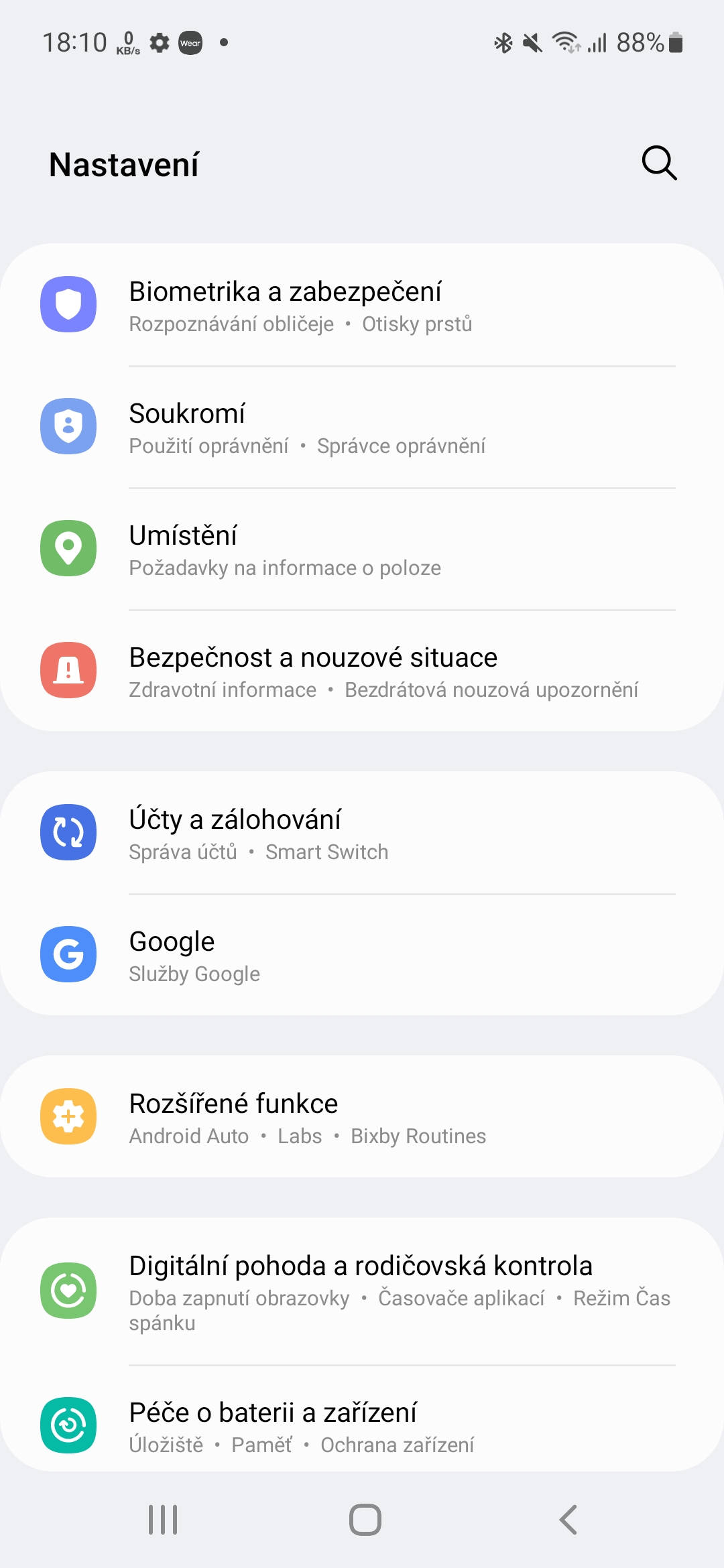
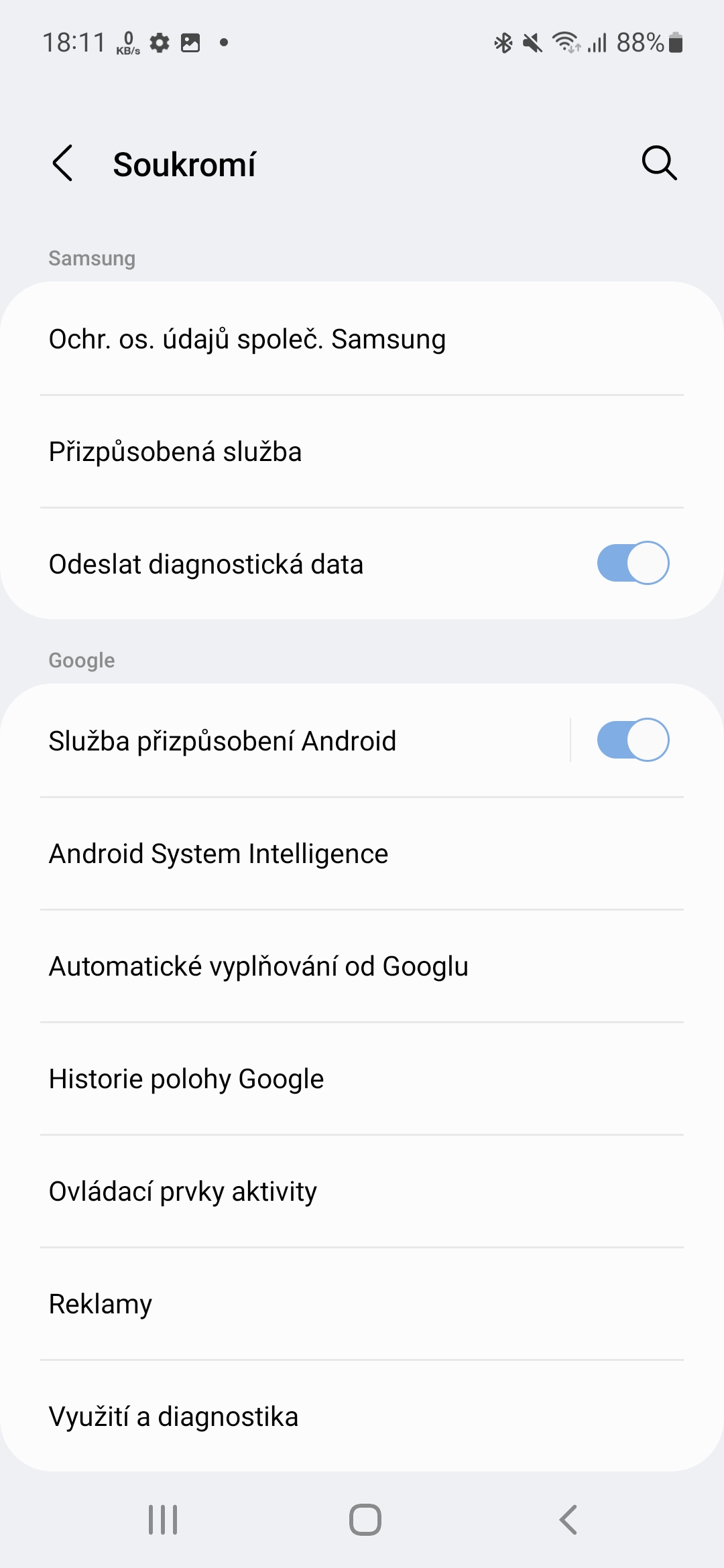
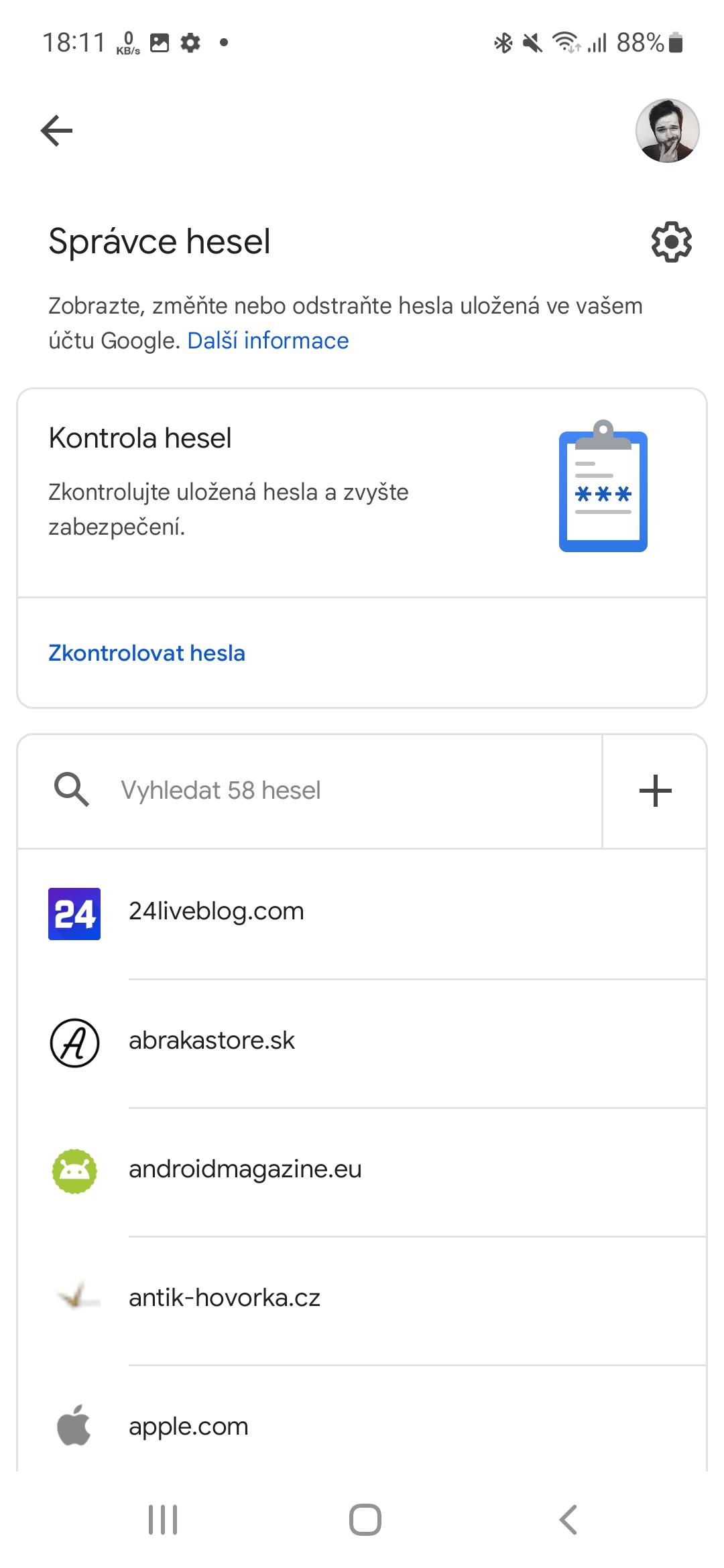
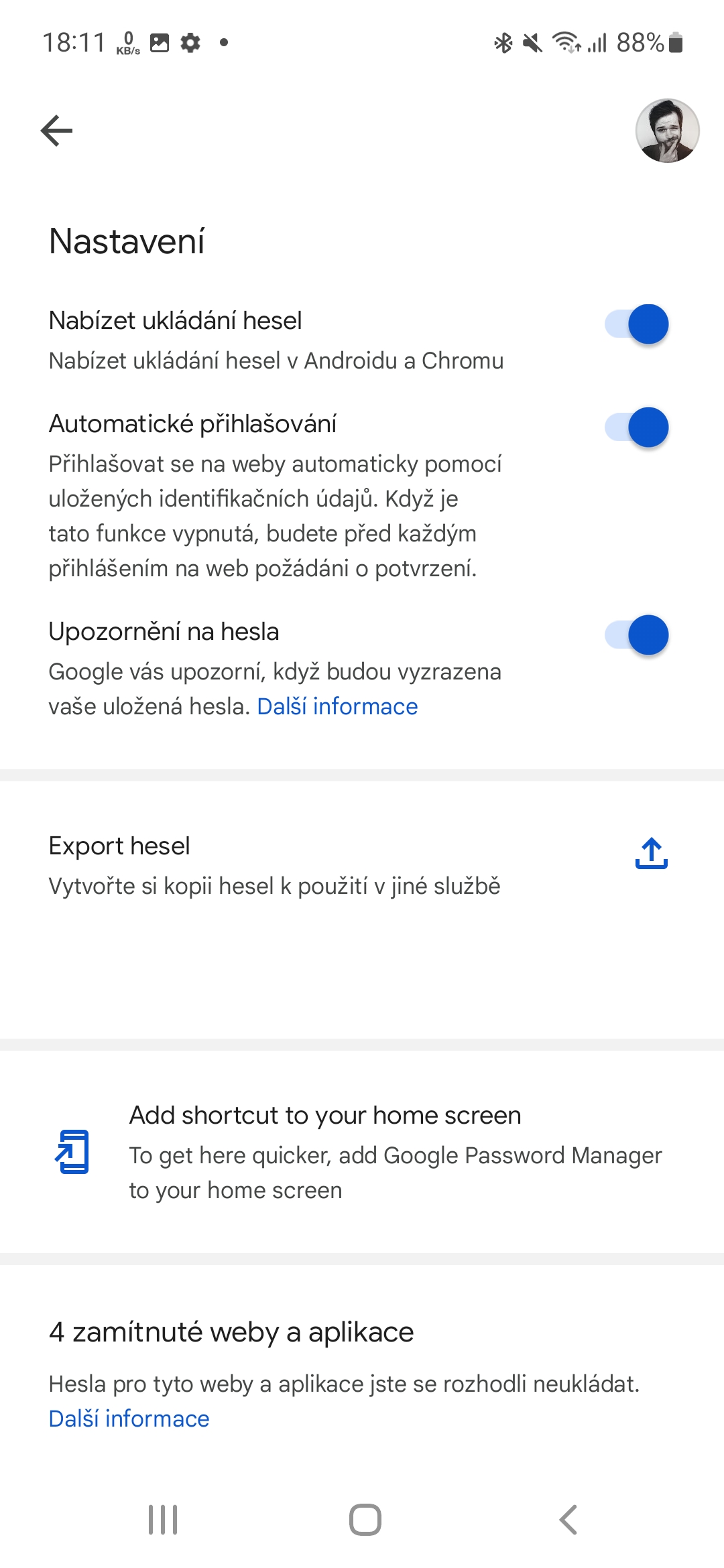

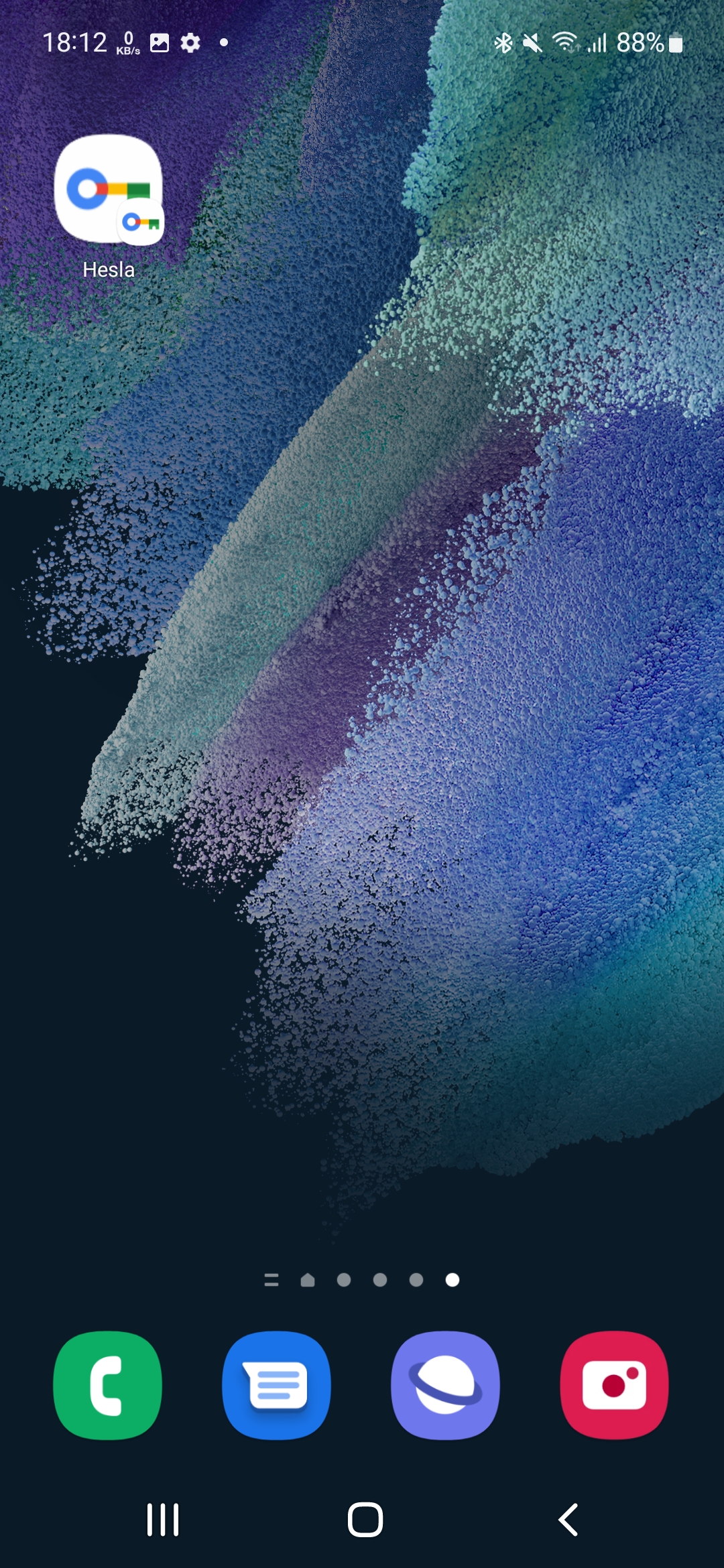




"ပင်မစခရင်ပေါ်တွင် ကူးထည့်ပါ" ရွေးချယ်မှုကို Czech သို့ ဘာသာပြန်ထားသည်။